
Contenuto
In questo articolo: condividi con commenti e Mi piace Condividi contenuti con gli amici
Hai trovato qualcosa di interessante su Facebook e vuoi condividerlo con i tuoi contatti? Il social network ti consente di condividere facilmente i contenuti di altre persone, siano essi aggiornamenti di stato, immagini, video o altro. In generale, quando si utilizza la funzione di condivisione sul post di un amico, si crea un nuovo post senza Mi piace o commenti. Se vuoi mantenere i Mi piace e i commenti di un contenuto, mettilo nel like o commentalo per rimetterlo in cima al feed di notizie del tuo amico.
stadi
Metodo 1 Condividi con commenti e Mi piace
- Cerca il contenuto che desideri condividere. Se vuoi mantenere i Mi piace e i commenti di una pubblicazione o di una foto quando la condividi, dovrai commentarli. È possibile commentare la pubblicazione o l'immagine di un altro utente.
- Puoi anche usare questo metodo per ripubblicare una vecchia pubblicazione che hai creato o che è stata creata da un amico. Cerca la pubblicazione originale (potrebbe essere necessario pubblicare il tuo feed di notizie) e vai al passaggio successivo.
- Questo non è esattamente ciò che chiamiamo "condivisione", ma è l'unico modo per mettere una pubblicazione in cima al feed di notizie di una persona senza perdere Mi piace o commenti. Se si utilizza la funzione suddividere di una pubblicazione, creerai una nuova pubblicazione e eliminerai i Mi piace e i commenti.
-
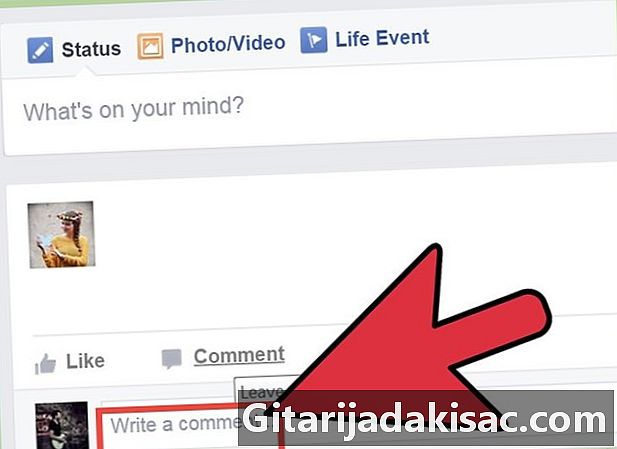
Commenta la pubblicazione o la foto. Il post o la foto saranno nella parte superiore del feed di notizie e saranno visibili nel feed di notizie dei tuoi amici. Questo suggerimento può essere utilizzato per le vecchie pubblicazioni che si desidera "scavare" o pubblicazioni che i tuoi amici non possono vedere normalmente.- Potrebbe piacerti anche la vecchia versione, ma è improbabile che arrivi in cima al feed delle notizie.
-
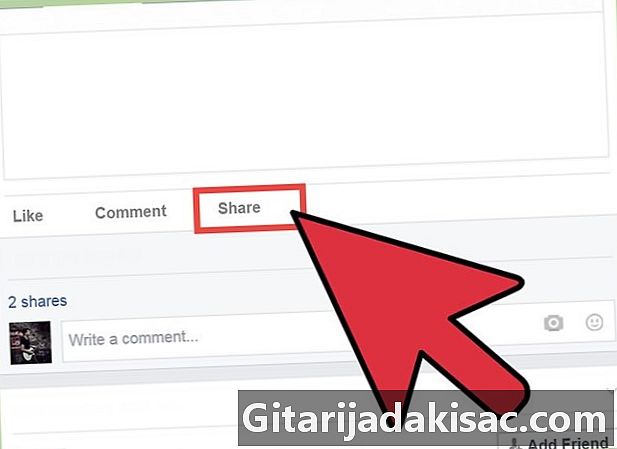
Evita il pulsante suddividere. Se desideri conservare commenti e Mi piace, non utilizzare il pulsante suddividere. Questo pulsante ti consente di creare un nuovo post con lo stesso contenuto nel tuo feed di notizie, ma non conserva commenti e Mi piace originali. Tuttavia, avrai il controllo della nuova pubblicazione.
Metodo 2 Condividi contenuti con gli amici
-
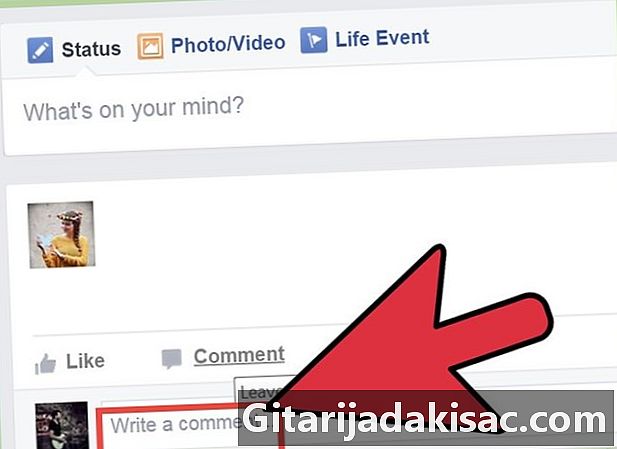
Cerca il contenuto che desideri condividere. Puoi condividere praticamente tutto ciò che è stato pubblicato da un altro utente. Scorri il tuo feed di notizie fino allo stato, alla foto, al link o ad altre pubblicazioni che desideri condividere con i tuoi amici. Solo le pubblicazioni pubblicate in gruppi segreti non possono essere condivise.- I commenti e i Mi piace originali non verranno conservati. Se desideri condividere i contenuti pubblicati da un'altra persona e conservare tutti i Mi piace e i commenti, dovrai rispondere alla pubblicazione con un nuovo commento.
-
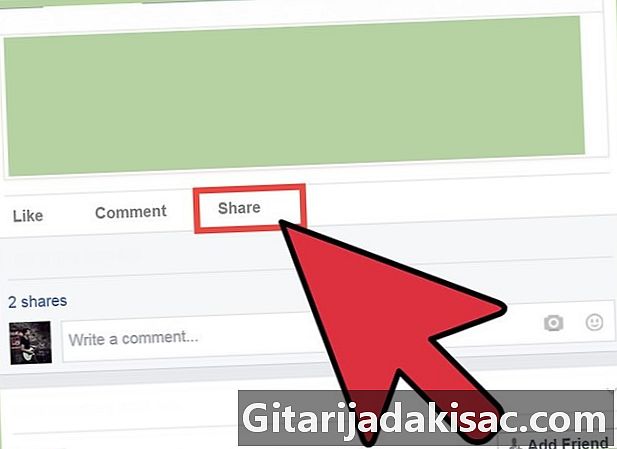
Clicca sul link suddividere. Questo link è sotto la pubblicazione, appena sopra i Mi piace e i commenti. -
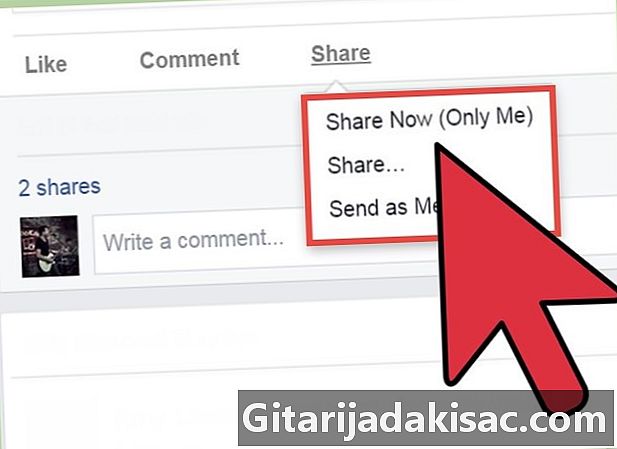
Scegli un luogo per condividere la pubblicazione. Fare clic sul collegamento di condivisione per aprire una nuova finestra e utilizzare il menu a discesa nella parte superiore della nuova finestra per scegliere dove condividere il contenuto. Puoi condividerlo sul tuo giornale, sul diario di un amico, in uno dei tuoi gruppi o privatamente.- Se scegli di condividerlo sul diario di un amico, ti verrà chiesto di inserire il nome dell'amico in questione.
- Se si sceglie di condividerlo in un gruppo, verrà richiesto di inserire il nome del gruppo.
- Se scegli di condividerlo privatamente, dovrai prima inserire i nomi dei destinatari.
-
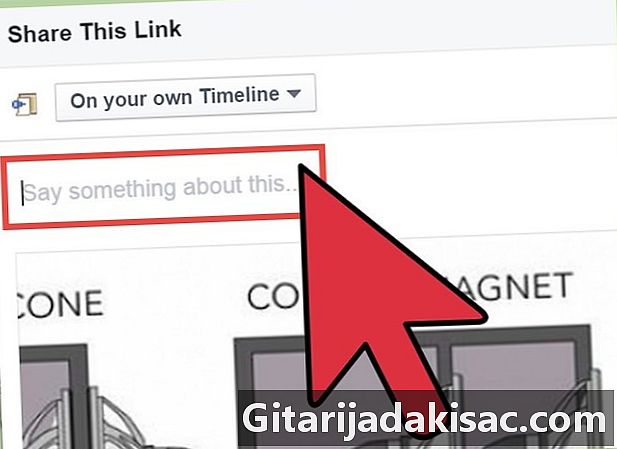
Aggiungine uno nuovo Quando condividi contenuti, hai la possibilità di aggiungerne uno nuovo che verrà visualizzato nella parte superiore del contenuto condiviso con tutti gli originali di seguito.- Puoi identificare altre persone in esso digitando "@" seguito dal nome dell'utente in questione.
-
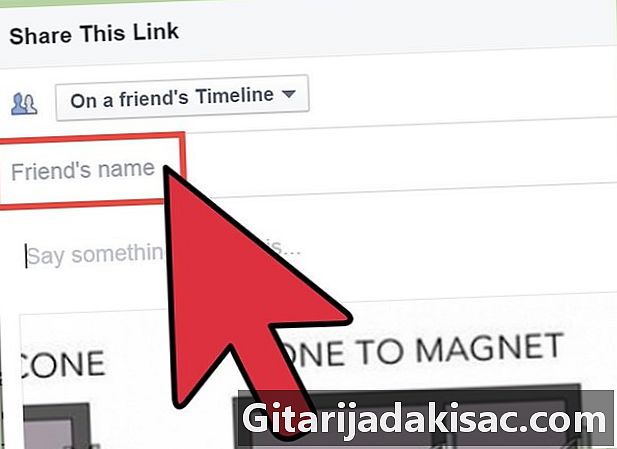
Scegli di menzionare o meno l'autore della pubblicazione originale. Per impostazione predefinita, quando condividi un post, viene visualizzato il nome dell'utente che lo ha pubblicato. È possibile eliminare questa menzione facendo clic sul collegamento Elimina accanto al nome dell'autore originale. -
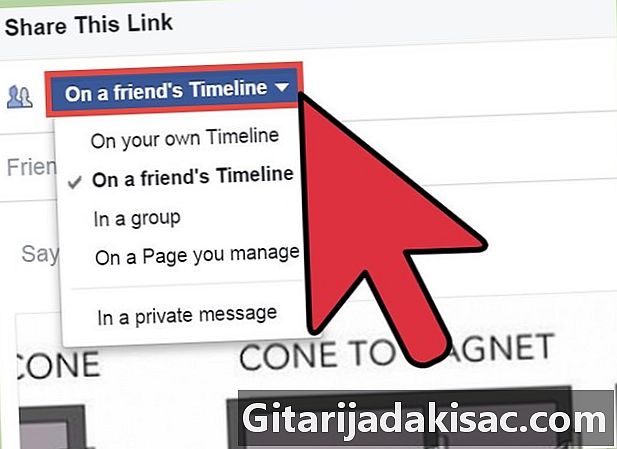
Seleziona le tue impostazioni sulla privacy. Utilizza il menu a discesa nella parte inferiore della finestra per scegliere chi può vedere ciò che condividi. Avrai la scelta tra pubblico, Solo amici, Solo io o seleziona gli utenti dal tuo elenco di amici. -
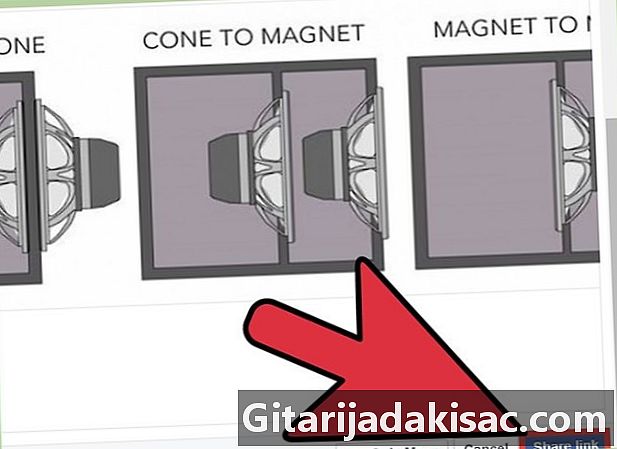
Condividi la pubblicazione. Una volta soddisfatto delle opzioni di condivisione, sarai in grado di condividere la pubblicazione facendo clic sul pulsante suddividere. Il post apparirà nel newsfeed o in quello che hai definito.- A seconda delle impostazioni sulla privacy della pubblicazione originale, potresti non essere in grado di condividerlo con tutti.
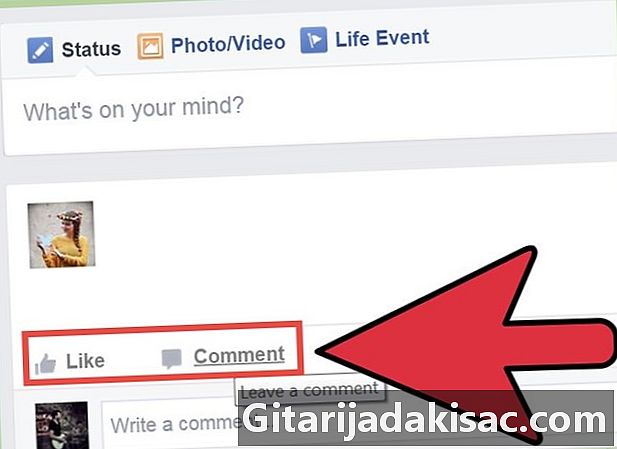
- Questi suggerimenti possono essere utilizzati anche sulle versioni mobili di Facebook.
- Se la pubblicazione non ha link di condivisione, dovrai copiare e incollare il contenuto nel tuo post di Facebook.